Презентация — это визуальное дополнение к вашему выступлению. Хорошая презентация помогает удерживать внимание аудитории во время доклада, плохая помножит на ноль все ваши усилия. Интернет-маркетолог Ирина Ковалёва на примере Canva рассказала, как сделать красивую презентацию, которая запомнится аудитории и сделает ваше выступление незабываемым. Примерное время на прочтение — 15 минут.
Давайте начистоту — презентации в Power Point у многих получаются не очень. Они или слишком простые, или плохо читаются, или просто некрасивые. А ведь вам хочется чего-то стильного, и чтобы это было легко реализовать. Поэтому сегодня я покажу, как сделать презентацию онлайн на примере редактора Canva. Это один из лучших редакторов, в котором есть огромное количество готовых шаблонов и графики – то что надо для недизайнера.
Как сделать красивую презентацию: подготовительная работа
Самая важная часть создания любой презентации — подготовка. Нет смысла в красивом дизайне, если ваш читатель ничего не понял или суть презентации оказалась ему не близка. Давайте разбираться, что важно сделать на этом этапе.
Как быстро сделать красивую презентацию в PowerPoint в 2023 году
Ответьте на эти вопросы:
- Для кого вы делаете презентацию? Кто эти люди?
- Чем поможет презентация аудитории? Почему люди должны захотеть её прочесть?
Важный момент: отвечайте на эти вопросы, исходя из потребностей читателя, не путайте проблемы аудитории со своими. Например, ваша цель получить прибыль, а цель человека — максимально быстро и просто решить какую-то свою проблему.
Ваши ответы могут выглядеть примерно так:
- Клиент веб-студии — владелец частной стоматологии.
- Презентация поможет клиенту увидеть, как создание сайта и ведение Инстаграма от нашей студии поможет ему увеличить прибыль в 4 раза за 1 год.
Теперь мы видим, что в этой презентации можно показать и как обосновать график роста прибыли. Также кратко стоит показать, какие именно услуги вы предлагаете, сколько это стоит, когда окупится. Если вы контактируете с клиентом впервые, покажите, что вам можно доверять, — добавьте несколько работ из портфолио, близких к сфере этого клиента, небольшие кейсы, отзывы других клиентов.

Пример презентации с Behance
Чтобы сделать красивую презентацию, заранее пропишите краткую структуру презентации: что и на каком слайде вы разместите. Это поможет избежать больших изменений и затрат времени в дальнейшем. Структура может выглядеть как в примере ниже или по-другому — делайте так, как вам удобно.

Создаём презентацию
В Канве презентации можно создать двумя способами:
- Открыть пустой шаблон.
- Ввести размеры и создать новый документ самостоятельно.
Проще всего пользоваться первым вариантом, поэтому остановлюсь на нём. Выберите раздел «Презентации», а затем один из подходящих вариантов. Например, «Презентация (16:9)».

Удобно, что сразу после создания вы увидите готовые бесплатные шаблоны презентаций от Канва. Если у вас совсем нет навыков дизайна или времени, выберите один из них и просто замените текст на слайдах. Обратите внимание, что в редакторе есть разделы с разными темами — это поможет подобрать максимально подходящий вариант.

Работаем с текстом
Если вы решили сделать презентацию в Канве с нуля, лучше всего начать с добавления текста на слайды. Кроме инструкции по добавлению надписей я поделюсь секретами оформления текста, чтобы ваша аудитория могла легко прочесть и воспринять презентацию. Главное правило — делаем всё исходя из того, что текст должен легко читаться.
Добавляем текст
Чтобы добавить надпись, откройте раздел «Текст» и выберите один из форматов: заголовок, подзаголовок или основной текст. Все параметры текста — размер, шрифт и остальное — можно изменить в любой момент, поэтому не бойтесь ошибиться с форматом. Здесь же можно добавить готовый набор, скомбинированный из разных надписей.

Чтобы перемещать текст по слайду, зацепите его мышью и двигайте.
Меняем размер текста
При выборе размера текста учитывайте, с какого расстояния аудитория будет читать презентацию. Чем больше расстояние, тем крупнее нужен размер шрифта. Но даже если читатель будет изучать презентацию на компьютере, это не значит, что можно делать шрифт мелким, чтобы добавить много текста на один слайд. Лучше разбить информацию на несколько слайдов или сократить текст. Помните, что слишком мелкий шрифт трудно читать в любом случае.


Выделите текст и укажите размер шрифта на верхней панели.

Подбираем шрифт
Чем проще шрифт, тем легче читать. Если текста много, выбирайте простой шрифт без декоративных элементов и засечек — маленьких чёрточек на концах букв. Мои любимые шрифты Open Sans, Roboto, Lato, Helvetica, Arimo, Clear Sans, Libra Sans, PT Sans.
Всё, что содержит в названии «Sans» означает, что это простой шрифт без засечек. Обычно он используется для экрана.
«Serif» — это шрифт, содержащий засечки. Он больше подходит для печати.


Выделите текст и выберите шрифт на верхней панели редактора. Обратите внимание, что жёлтым значком помечены платные шрифты. Их можно использовать, если приобрести платную версию Canva.

Выравниваем текст
Текст можно выровнять по левой или правой стороне, по центру и по ширине. Если текста много, выравнивайте его по левой стороне — это беспроигрышный вариант. Небольшие надписи можно выравнивать по центру или правой стороне — в зависимости от вашей задумки. Большой объём текста с правым или центральным выравниванием сложно читать.

Выделите текст и нажмите значок «Выравнивание» на верхней панели редактора. Выпадающего меню здесь нет — просто нажимайте несколько раз, пока не получите нужный результат.

Меняем интервалы
В Канве есть 2 вида интервалов:
- Межбуквенный — это горизонтальное расстояние между буквами.
- Межстрочный — вертикальное расстояние между строками.
Слишком маленький или большой интервал затруднит чтение презентации. Обычно при выборе шрифта автоматически устанавливается оптимальный интервал, поэтому эти значения можно не трогать.
Обратите внимание, как трудно читаются два верхних варианта по сравнению с нижним вариантом в примерах ниже.

Пример межбуквенного интервала

Пример межстрочного интервала
Выделите текст, нажмите иконку интервалов и установите нужный межбуквенный или межстрочный интервал.

Выбираем цвет текста
Важный момент: цвет текста должен контрастировать с фоном. Беспроигрышный вариант — чёрные или тёмно-серые надписи на белом фоне. Не используйте больше двух-трёх цветов — это рассеивает внимание.

Выделите текст, нажмите иконку «Цвет текста» и выберите оттенок.

Можно искать цвета на сайтах с палитрами, копировать код (начинается с #, например, #323232) и вставлять в строку поиска.

Если фон пёстрый, любой текст на таком фоне будет теряться. В таких случаях под надписями размещают подложку — прямоугольник или другую фигуру однотонного цвета. По желанию можно уменьшать непрозрачность подложки, используя иконку «Прозрачность». Но следите за читабельностью.

Меняем начертание шрифта
В Канве есть 2 вида начертания: жирный и курсив. Иконки начертаний расположены на верхней панели редактора. Выделите текст или слово и выберите начертание.

Пользуйтесь начертаниями аккуратно — они помогают выделить слово или текст, но если злоупотребить, внимание читателя будет рассеиваться.
Добавляем эффекты
Для презентаций в Канве можно добавлять разные эффекты: тень, парение, контур, изогнутый текст и другие. Выделите надпись и нажмите кнопку «Эффекты». Выберите нужный эффект и настройте его. Помните, что всё хорошо в меру и текст должен оставаться читабельным. Эффекты лучше использовать для крупных надписей или заголовков, но не для обычного текста.

Анимируем текст
Можно сделать презентацию онлайн с добавлением анимации. Выделите надпись, нажмите кнопку «Анимация» и выберите вид анимации. Для предпросмотра достаточно навести курсор на название анимации.

Работаем с графикой
Как сделать красивую презентацию? Дополнить её фотографиями, видеороликами, аудиодорожками, рамками, гифками, изображениями без фона и так далее. Огромный плюс создания презентаций в Канве — здесь есть все эти элементы, в том числе в бесплатном доступе. В идеале нужно, чтобы у вас были собственные фотографии и видео — они всегда работают лучше, чем готовые стоковые изображения и ролики. Но бывает всякое, поэтому давайте посмотрим, где можно найти все эти элементы.
Добавляем фотографии
Стоковые фотографии находятся в разделе «Элементы» — «Фото».

Можно искать по разделам или ключевым словам. Учтите, что значком помечены платные фотографии — их нужно купить, чтобы использовать.

Добавляем видеоролики
В Канве есть бесплатные стоковые ролики, подходящие для презентаций. Ищите их в разделе «Видео». Можно смотреть в тематических разделах или по ключевым запросам. А можно записать себя с помощью веб-камеры — для этого нажмите кнопку «Записать себя».

Чтобы сделать видео короче, выделите его и нажмите иконку ножниц.

Выберите нужный фрагмент видео с помощью ползунков или впишите нужное время в секундах. Нажмите кнопку «Готово».

Добавляем таблицы и диаграммы
В Канве можно сделать презентацию онлайн, используя готовые образцы таблиц или диаграмм. Ищите их в разделе «Элементы» — «Диаграммы» или «Таблицы».

Выбираете нужный вариант, вставляете и заполняете данные. Можно изменить цвета, шрифты, размеры и так далее.

Добавляем гифки
Можно добавлять гифки, например, если вы хотите сделать презентацию более весёлой или добавить динамики. Ищите гифки в разделе «Ещё» — GIPHY.

Чтобы найти гифку по какой-то теме, впишите запрос в поисковую строку.

Советую внимательно осмотреть раздел «Ещё» — там можно найти много интересного: Гугл карты, смайлы, фотостоки, возможность импорта разных объектов и так далее.
Добавляем декоративные элементы
В разделах «Элементы» — «Графика» и «Линии и фигуры» можно найти декоративные рамки, геометрические фигуры, картинки без фона, анимацию и многое другое. Ищите всё это по ключевым словам, например, «роза анимация» или «трава».

Ещё два интересных раздела — «Рамки» и «Сетки». Рамки подойдут, если вам нужно поместить фото в рамку определённой формы. Для этого выберите нужную рамку и перетащите в неё изображение.

По похожему принципу работают сетки — они делят слайд на несколько разделов, в которые помещаются картинки. Это удобно, если вам нужно добавить несколько картинок на один слайд, но вы не хотите вручную подбирать их размеры.

Добавляем аудиодорожки
В редакторе есть несколько универсальных бесплатных треков, но большая (и лучшая) часть музыкальной библиотеки платная. Ищите музыку в разделе «Аудио».


Выделите трек и выберите нужный фрагмент.
Вставляем объекты по ссылке
Можно сделать презентацию в Канве и дополнить её видеороликом с Ютуба, фотографиями из Инстаграма или Фейсбука и других источников. Все источники смотрите в разделе «Ещё» — «Импортируйте свои медиа».

Откройте функцию «Вставка», вставьте ссылку в строку и нажмите «Добавить в дизайн».

Запускаем или скачиваем презентацию
Чтобы запустить показ презентации из редактора, нажмите кнопку «Презентация». Выберите нужный режим показа и нажмите кнопку «Презентация».

Для скачивания презентации нажмите иконку загрузки. Выберите тип файла:
- стандартный PDF-файл, если в презентации нет видео, звука или анимации;
- видео MP4, если вам важно сохранить видео, анимацию и озвучку.
Нажмите кнопку «Скачать» и сохраните файл.
Что в итоге
Вкратце напомню, как сделать красивую презентацию онлайн:
- Определяем аудиторию и её проблемы.
- Прописываем краткую структуру презентации на слайдах.
- Добавляем и перемещаем текст.
- Меняем шрифт, размер, цвет, выравнивание.
- Добавляем фотографии, видео, гифки, аудио. Изменяем размеры и размещаем в нужных местах.
- При желании добавляем рамки, стикеры, анимацию и другие графические элементы.
Как я уже писала выше, вы можете воспользоваться готовыми шаблонами Канвы. Если вы хотите сделать презентацию самостоятельно, но нет идей, поищите их на Behance по запросам «presentations» или «презентации». А ещё советую подписаться на сообщество Canva во ВКонтакте — здесь много интересного и полезного.
Читайте больше полезных материалов в Клубе «Маркетинга с азов» и Телеграм-канале.

Ирина Ковалёва, интернет-маркетолог
Источник: azconsult.ru
Как оформить красивую презентацию
Презентации оформляют не только в PowerPoint: подойдут сервисы Canva, Prezi и другие.
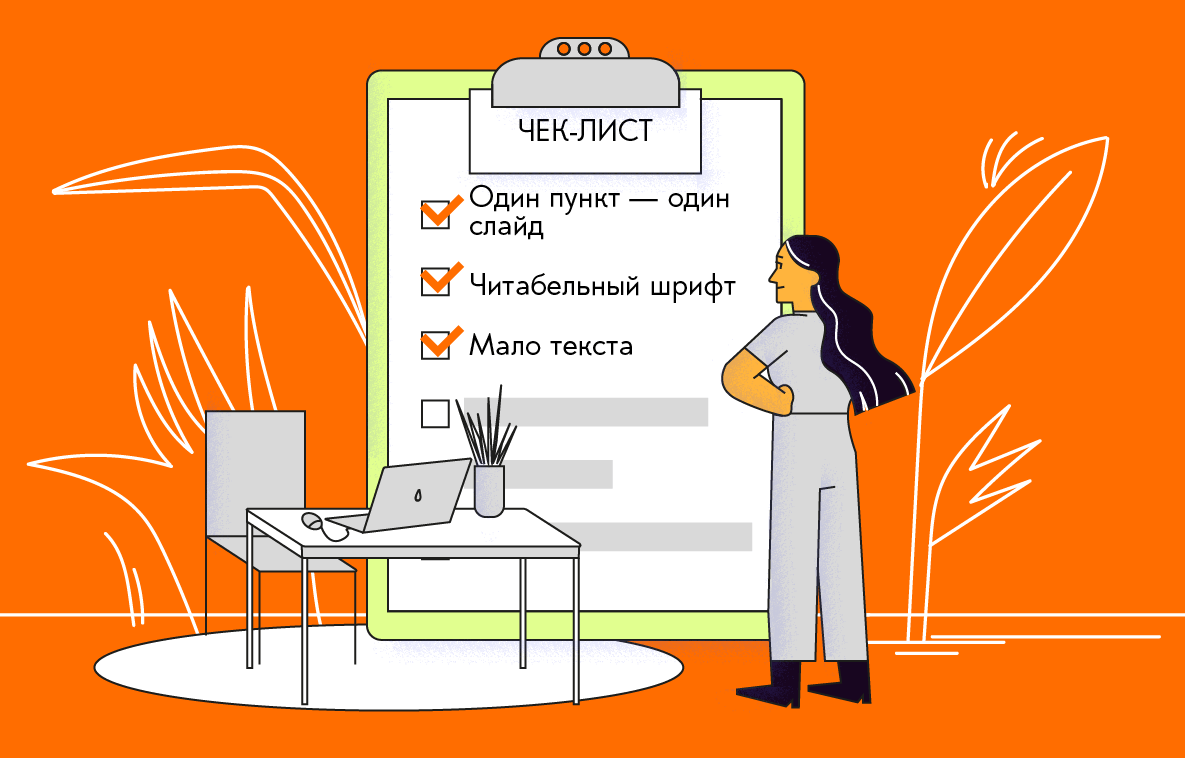
Анастасия Хамидулина
Автор статьи
16 апреля 2022 в 15:01
Презентации пригодятся в разных ситуациях: на защите диплома, переговорах с инвесторами, в квартальном отчете, обучающем курсе. Важно делать их так, чтобы зрители воспринимали информацию, не уставали от яркого оформления, но и не скучали из-за сплошного текста.
Советы: как составить презентацию и избежать ошибок
Модные тенденции в дизайне далеко не всегда актуальны для презентаций. Сервис для графического дизайна Canva обозначает тренды 2022 года: неоновый градиент, абстракция и психоделика. Но это не значит, что нужно сдавать руководителю презентацию по результатам проекта с психоделическими картинками.
Если важнее сделать не модную, а аккуратную и читабельную презентацию — эти принципы для вас:
✔️ Один пункт — один слайд. Прежде чем оформить презентацию, составьте текст в другом редакторе, например гугл-документах. Затем разбейте на смысловые единицы. Когда будете переносить в презентацию, учтите, что на одном слайде не должно быть больше одной части. Иначе за речью и потоком информации будет сложно уследить.
Помогите слушателю: каждый новый слайд обозначит для него, что тезис меняется, надо обратить внимание.

Цель проекта (слайд)

Задачи отдела (презентация)

Участники презентации



Участники презентации
Даже небольшие пункты, которые можно уместить в один слайд, разбейте на несколько
✔️ Количество текста. В одном пункте может быть много информации. Например, в пункте «Результаты»: метрики и что они обозначают, как анализировали. Эти три подпункта разнесите на разные слайды, если информация занимает больше 50% слайда: длинные тексты читать тяжело. Когда выступаете офлайн или онлайн, озвучивайте все тезисы, а на слайдах оставляйте только значимое.
И то, что не воспринимают на слух: цифры, термины.
✔️ Минимализм. Составьте презентацию так, чтобы было минимум текста и других элементов. Это не значит, что «чем меньше, тем лучше» — вариант под любую ситуацию. Но рисунок, иконка, фраза, скриншот, график должны быть оправданы.
Если делаете презентацию не для себя и компании, а для заказчика, учтите его задачу. Предположим, к дизайнеру обратился клиент за авангардным интерьером: несочетаемые цвета, формы, свет и тень. Готовить презентацию с минималистическими референсами в этом случае будет неправильно.
Вкус тоже играет роль: одни владельцы бренда считают, что минимализм — это дорого и утонченно. Другие — что слишком просто. Заранее уточните, что нравится клиенту.
✔️ Фон. Выбирайте однотонный. Орнаменты, узоры и прочие элементы отвлекают внимание и мешают читать текст. Поэтому лучше откажитесь от шаблонов в программах по типу PowerPoint.
✔️ Контрастность. Соблюдайте контраст фона и цвета. Если фон темный, делайте текст светлым. И наоборот: чем светлее фон, тем темнее текст. Удачные сочетания — черный текст на белом или желтом, белый на синем или черном.

Выбирайте не слишком яркие цвета
Три основные комплементарные пары по кругу Иттена:
- красный и зеленый;
- желтый и фиолетовый;
- синий и оранжевый.
Это значит, что эти цвета самые контрастные. Зеленые буквы на красном будут видны, но уже на первом слайде у зрителей устанут глаза. Поэтому желательно, чтобы фон или текст был черным или белым.
✔️ Эффекты. Откажитесь от визуальных эффектов вроде градиента, отражения и тени. Их было модно использовать пару десятков лет назад в презентациях PowerPoint, но они только утяжеляют и удешевляют подачу информации на слайдах.

Не используйте эти эффекты в презентациях, если это не диктует задача или вкус заказчика
✔️ Количество шрифтов. Выбирайте максимум три шрифта. Первый — для заголовка, второй — для текста, третий — для цитат или врезок. Тогда читателю не придется напрягаться, чтобы вчитаться в текст. Да и сами слайды будут аккуратнее.

На слайде мало текста, нет картинок, но из-за обилия шрифтов информацию сложно воспринимать
Еще читабельность пострадает от витиеватых, рукописных и сложных шрифтов. Они выглядят необычно, привлекают внимание. Но подойдут скорее для настенного граффити, мудборда или плаката. Для презентаций берите простые и сдержанные варианты.
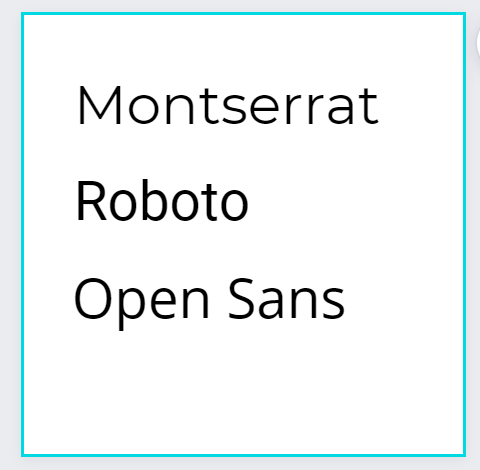
Эти три минималистичных шрифта легко считаются в презентациях
✔️ Графика. Иконки, значки и другая графика упрощают восприятие сообщения. Но важно, чтобы они были простыми или в одном стиле. Яркие акценты скорее заберут на себя внимание, чем помогут донести суть. Следите за размером: не ставьте иконки, которые больше текста.
Графические элементы не нужно использовать просто так: это не украшение слайда, а средство передачи информации.
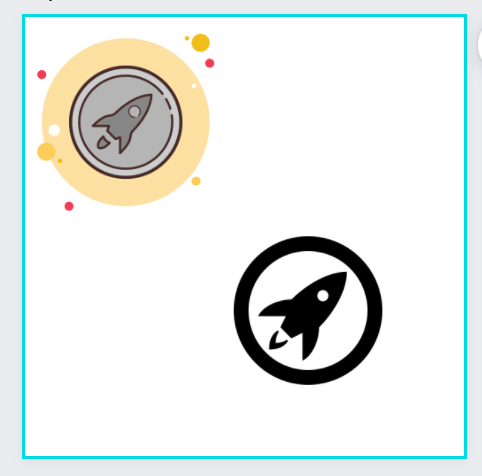
Соблюдайте единообразие: если выбрали цветную графику, используйте ее на всех слайдах
✔️ Верстка. Придерживайтесь рекомендаций, чтобы упростить восприятие:
- не пишите текст во всю ширину слайда;
- делайте интервал между строками и абзацами;
- выделяйте главное, но не оформляйте весь текст КАПСОМ, жирным или курсивом.
✔️ Визуализация. По возможности заменяйте обычный текст графиками, таблицами, схемами. То есть тем, во что не нужно вчитываться — достаточно бегло охватить взглядом и увидеть главное. Если готовите отчет по кварталу, не описывайте подробно все показатели в абзацах. Вставьте скрин таблицы Excel или CRM на слайд.
Выделите главные результаты, а комментарии к выводам озвучьте.
✔️ Фотографии. Не используйте стоковые фото, например улыбающихся во весь рот людей, для корпоративной презентации. Подобные картинки бессмысленны: они не отражают атмосферу, выглядят неестественно, глянцево. Вместо этого поставьте реальные фотографии команды с прошлого корпоратива.
Если снимков нет или не нашлись подходящие, лучше откажитесь от них: иконки, графики и прочие элементы разбавят текст. Но если считаете, что без фотографий никак, берите более естественные — без преувеличенных эмоций и странных движений.

Фото с pexels.com. Если команда не начинает и не заканчивает планерку так, не ставьте фото в презентацию. Хотите, чтобы сделали так же, — тогда можно
✔️ Мемы и гифки. Они помогают разрядить обстановку: разгрузить от сложной информации, привлечь внимание к слайду. Используйте их, если это позволяет ситуация. Например, в вашей компании принято шутить или вы уверены во вкусе заказчика. Но соблюдайте меру: не лепите на каждый слайд, иначе смотреть будут только на них.
Достаточно от одного до трех.
✔️ Поля. Иногда компании и исполнители добавляют колонтитулы с логотипом, названием, соцсетями и телефоном. Эти элементы съедают воздух и нагружают слайды. Оставьте место только для основной информации, а всё остальное — от адреса до телефона — разместите на финальном слайде.
Графический дизайнер: новая работа
через 10 месяцев
Первые проекты уже через 4 месяца
Полезные сервисы для презентаций
*На момент написания статьи (март 2022 г.) платные тарифы некоторых сервисов недоступны в России из-за санкций.
Canva. Сервис для графического дизайна. Более 250 тысяч бесплатных шаблонов и 100 типов: баннеры для соцсетей, презентации, письма. Отправляйте ссылку клиенту или коллеге — комментируйте и меняйте слайды вместе.
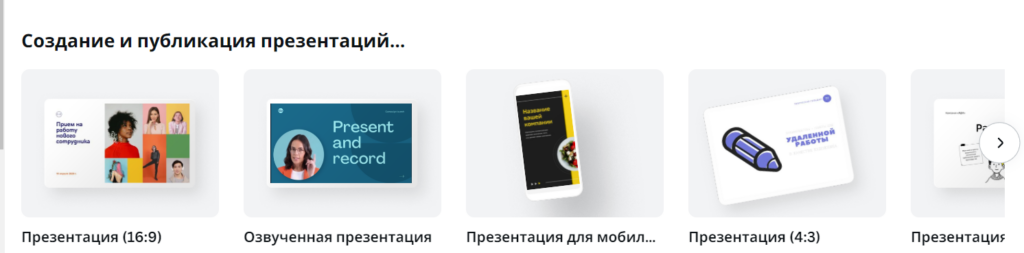
Выбирайте размер и формат презентации
Есть бесплатный тариф с 5 Гб облачного хранилища, фотографиями и графикой. Для команды из пяти человек — тариф за 499 ₽ в месяц. Включено уже 100 Гб, более 610 тысяч шаблонов, 100 миллионов фотографий, аудио и графики. Если вас 6–25 человек, подойдет тариф для бизнеса. Стоит 2000 ₽ в месяц с человека, но зато сможете создавать корпоративный стиль, ограничивать права доступа, пользоваться хранилищем без ограничений.
Prezi. Веб-сервис, чтобы создавать интерактивные презентации. В нём упорядочивают изображения, графику, тексты, аудио и видео. Располагают их на виртуальных досках, перемещаются по ним и показывают отдельные части. Удобно представлять схему со множеством элементов: рассматривать по отдельности и возвращаться к общему плану.
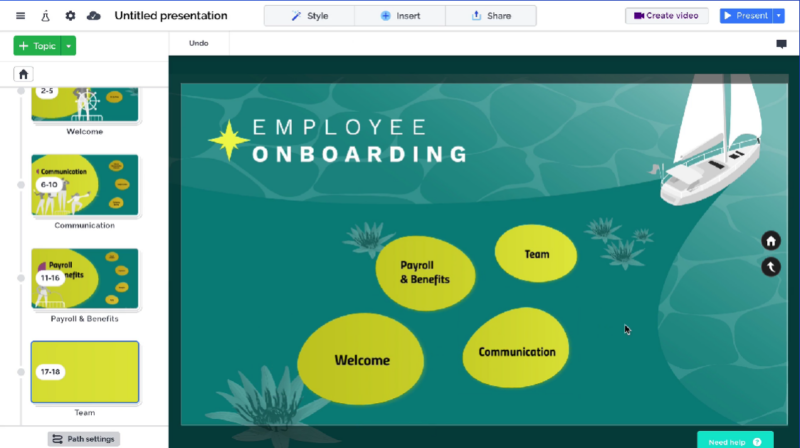
В бесплатный тариф входят до пяти проектов. Тариф с неограниченным количеством презентаций, импортом слайдов PowerPoint, экспортом PDF и загрузкой видео — от $12 в месяц.
Google Slides. Полностью бесплатный инструмент, но нужен аккаунт в гугле. Доступен через браузер, мобильное приложение. Интерфейс напоминает PowerPoint. В презентации можно добавлять изображения, видео и аудио, формы, таблицы, графики.
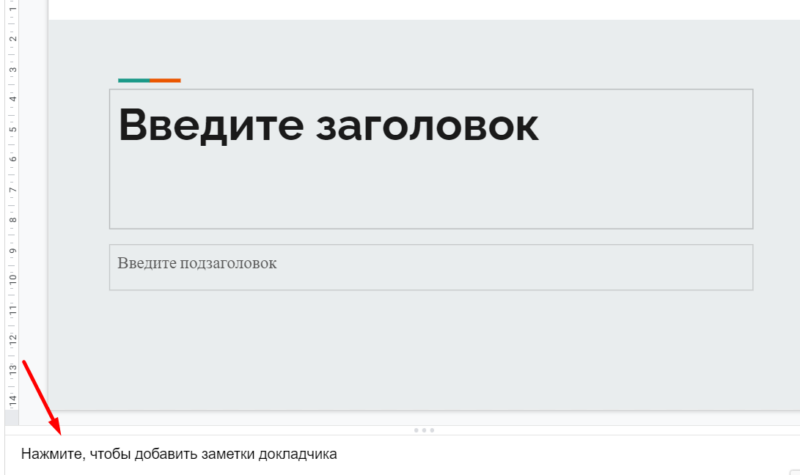
Все неважные и длинные тезисы можно оставлять в заметках
Tilda. Платформу чаще используют, чтобы создавать лендинги. Но в ней оформляют и презентации, так как Tilda ориентирована на красивую подачу информации. Все ее блоки создавали дизайнеры, которые выбрали цвета, шрифты и расстояния.
Чтобы обычная страница разбилась на слайды и можно было перемещаться по ним вверх-вниз, выберите в библиотеке блоков «Другое» → блок Т203.
Режим презентации в Tilda
Все блоки на странице станут отдельными слайдами, в том же порядке, в каком они и находились.
Один проект создадите бесплатно, далее — от 500 ₽ в месяц.
Источник: sky.pro
Как сделать презентацию из фотографий




 5 Оценок: 1 (Ваша: )
5 Оценок: 1 (Ваша: )
Сделать презентацию из фотографий – не так и сложно, как думают многие. Для этого вовсе необязательно обладать богатыми знаниями в компьютерной области. Мы предлагаем вам альтернативное решение этой проблемы. Существует наглядная и удобная программа «ФотоШОУ PRO». С ее помощью вы научитесь быстро и качественно монтировать яркие видеоролики из любимых снимков.
Следуйте 6 простым шагам данной инструкции – и уже скоро вы сможете создавать фотоклипы на любой вкус!
Поделиться с друзьями:
Шаг 1. Скачайте редактор
Сначала вам потребуется скачать программу для слайд-шоу. Затем дождитесь окончания загрузки архива с установочным файлом. Он скачается в течение пары минут, после чего нужно будет его распаковать и установить на свой персональный компьютер. Установить утилиту поможет Мастер Установки. Создайте значок программы на рабочем столе и запустите приложение.
Шаг 2. Добавьте фото
Перед тем, как создать презентацию из фотографий, необходимо добавить в проект необходимые изображения. Обратите внимание на левый столбец редактора: там вы увидите обзор всех папок, имеющихся на ПК. Просто найдите интересующие вас фотографии и перетащите их на нижнюю рабочую область, используя для перемещения мышку или специальную кнопку.
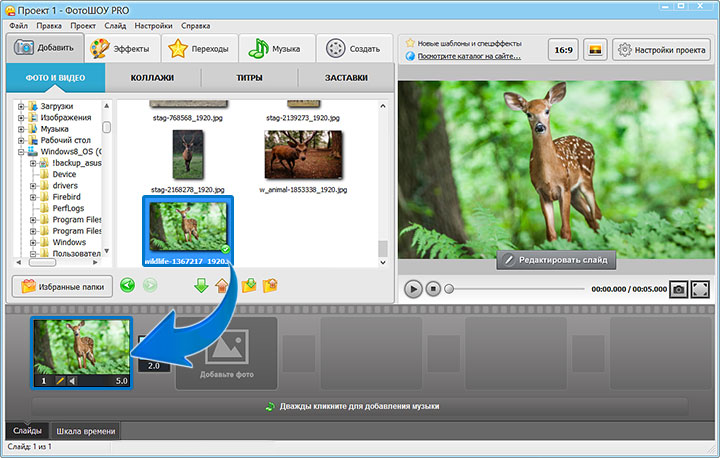
Шаг 3. Используйте заставки и титры
Чтобы фотофильм произвел на зрителя наилучшее впечатление, позаботьтесь о заставках и пояснительных титрах. Они находятся в соответствующих вкладках программы. Среди множества представленных готовых шаблонов выберите те, что вам нравятся. Если какой-либо из них требует доработки, отредактируйте их по своему вкусу в меню «Редактирование слайда». Здесь же вы сможете настроить длительность слайда, выбрать фон, задать настройки анимации и т.д.
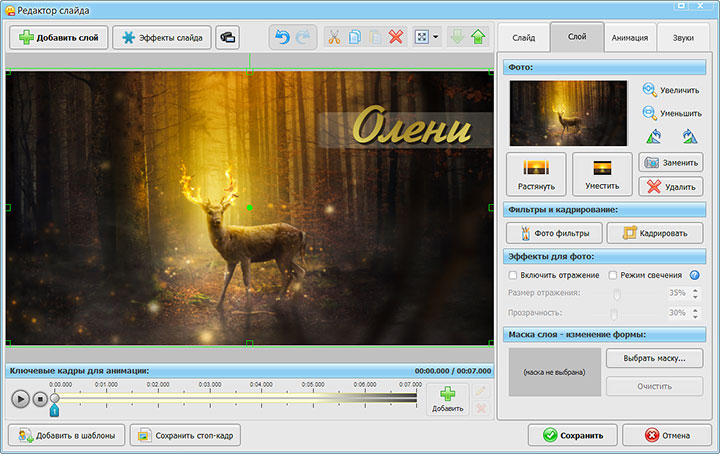
Шаг 4. Украсьте переходами
А теперь посмотрим, как сделать презентацию из фотографий настоящим произведением искусства. Мы предлагаем, во-первых, украсить слайд-шоу интересными переходами. Чтобы это осуществить, откройте вкладку «Переходы» и ознакомьтесь с каталогом программы. Вашему вниманию предлагаются стандартные, градиенты, двойные или 3D переходы.
Если вы выбрали понравившийся вариант, перетащите его в специальную ячейку для переходов между слайдами. Проделайте это со всеми переходами вашей презентации.
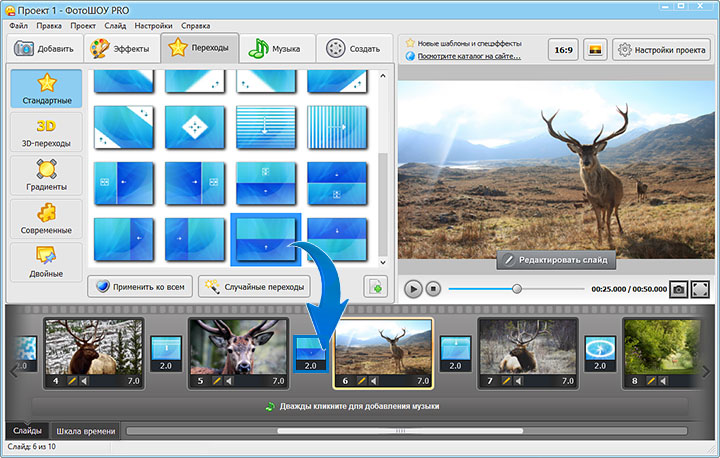
Шаг 5. Используйте эффекты
Программа для создания презентаций «ФотоШОУ PRO» приготовила для вас еще одну интересную возможность. Мы говорим о захватывающих эффектах анимации, которые можно настроить для каждого отдельного слайда. Перейдите во вкладку «Эффекты» и перенесите нужные шаблоны на слайды с фото. Чтобы отредактировать параметры анимации, кликните опцию «Редактирование слайда». Если вы хотите озвучить ролик музыкой, добавьте пододящую по жанру и настроению аудиозапись со своего компьютера во вкладке «Музыка».
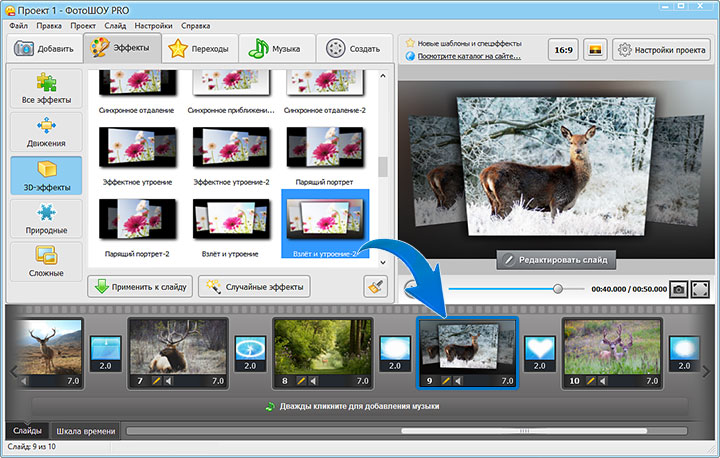
Шаг 6. Сохраните презентацию
Вот мы и рассказали вам о том, как создать презентацию из фотографий с музыкой. Финальным этапом в работе над роликом будет сохранение слайд-шоу в наиболее удобном формате. Нажмите кнопку «Создать», сохраните изменения в проекте и выберите один из доступных вариантов экспорта файла.
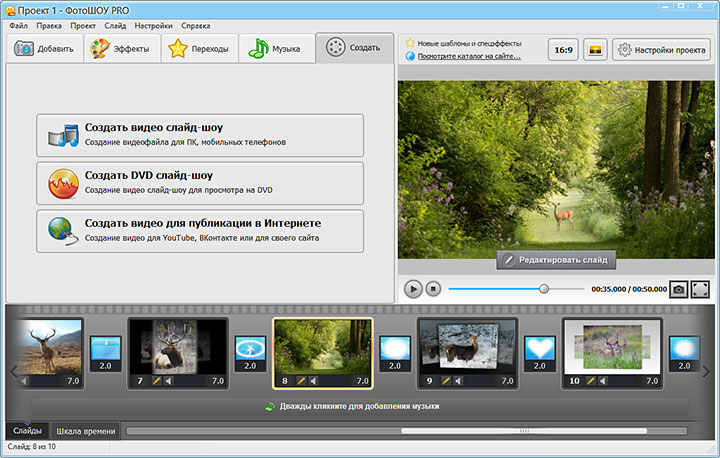
Работать с ФотоШОУ PRO просто и увлекательно! Скачайте программу и создавайте красочные и информативные видео на своём ПК.
Поделиться с друзьями:
Рекомендуем! Идеальный редактор
слайд-шоу Скачать сейчас
Начните создавать свои уникальные слайд-шоу сейчас!

Скачать сейчас Купить со скидкой Отлично работает на Windows 11, 10, 8, 7 и XP
Источник: fotoshow-pro.ru